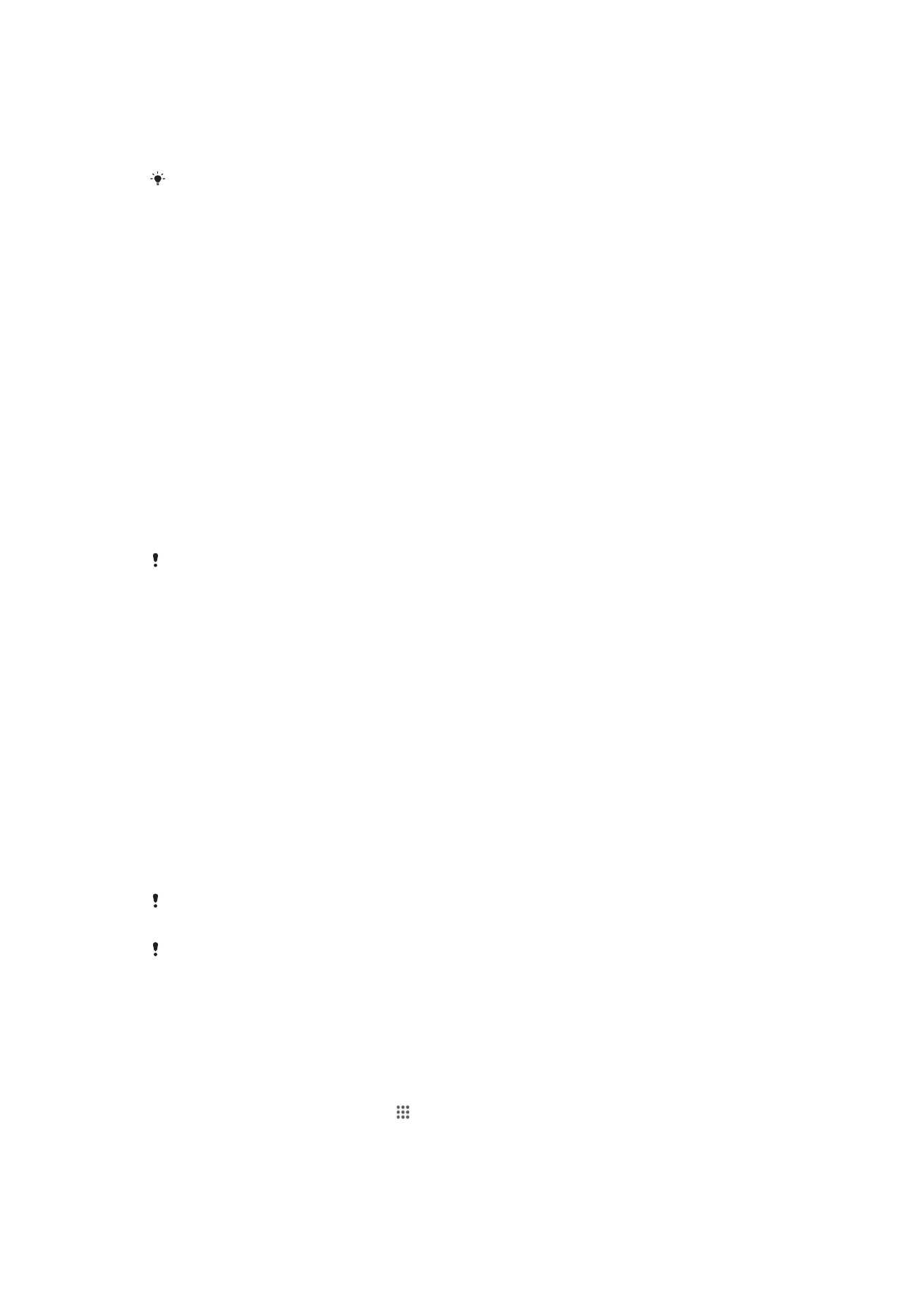
Lietotne Dublēšana un atjaunošana
Izmantojiet lietotni Dublēšana un atjaunošana, lai saturu dublētu atmiņas kartē vai
USB atmiņas ierīcē. Šādus dublējumus var izmantot, lai atjaunotu jūsu saturu un dažus tā
iestatījumus, ja dati pazūd vai tiek izdzēsti.
Dublējamā satura veidi
Izmantojiet dublēšanas un atjaunošanas lietotni, lai dublētu šādus datu veidus:
•
Grāmatzīmes
•
Zvanu žurnāls
•
Kontakti
•
No Google Play™ lejupielādētās lietotnes
•
Multiziņas
•
Sistēmas iestatījumi (piemēram, brīdinājumi, zvana skaļums un valodas iestatījumi)
•
Īsziņas
Nav nepieciešams dublēt mūzikas failus un ar kameru uzņemtos fotoattēlus un videoklipus. Tie
tiek automātiski dublēti ierīces atmiņas kartē.
Atjaunojot lietotnes no pakalpojuma Google Play™, var tikt piemērota papildmaksa par datu
pārraidi.
Sagatavošanās lietotnes Dublējums un atjaunošana izmantošanai
Pirms veidojat satura dublējumu, varat atlasīt dublējuma mērķi un datu tipu, kuram veidot
dublējumu.
Dublējuma atrašanās vietas atlasīšana
1
Ekrānā Sākuma ekrāns piesitiet .
2
Atrodiet un piesitiet Dublēt un atjaunot.
3
Piesitiet Dublēt.
4
Piesitiet joslai zem Kur glabāt datus.
5
Atlasiet atrašanās vietu, kur vēlaties dublēt savu saturu.
113
Šī ir šīs publikācijas interneta versija. © Drukājiet tikai personiskai lietošanai.
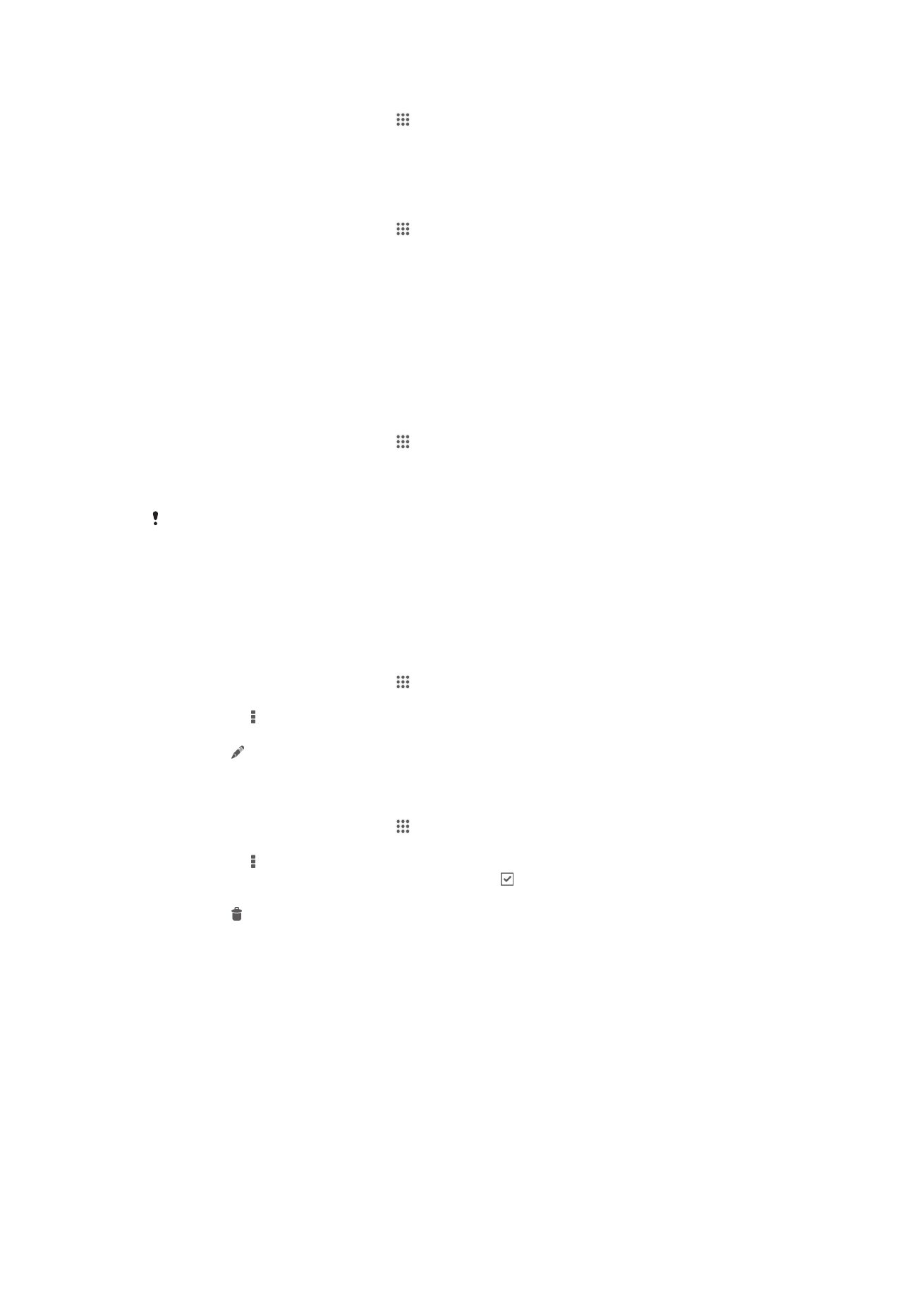
Dublējamo datu tipu atlasīšana
1
Ekrānā Sākuma ekrāns piesitiet .
2
Atrodiet un piesitiet Dublēt un atjaunot.
3
Piesitiet Dublēt.
4
Atlasiet dublējamo datu tipus.
Satura dublēšana
1
Ekrānā Sākuma ekrāns piesitiet .
2
Atrodiet un piesitiet Dublēt un atjaunot.
3
Piesitiet Dublēt, pēc tam piesitiet Dublēt tūlīt.
Dublētā satura atjaunošana, izmantojot lietotni Dublējums un
atjaunošana
Lai atjaunotu dublēto saturu, ir jāatlasa atjaunošanai izmantojamais dublējuma ieraksts.
Ja saturs ir dublēts vairākas reizes, iespējams, ir vairāki dublējuma ieraksti. Atlasiet
dublējuma ierakstu un pēc tam varat atlasīt atjaunojamo datu tipus.
Satura atjaunošana no dublējuma ieraksta
1
Ekrānā Sākuma ekrāns piesitiet .
2
Atrodiet un piesitiet Dublēt un atjaunot.
3
Piesitiet Atjaunot.
4
Atlasiet ierakstu, no kura vēlaties veikt atjaunošanu, un piesitiet Atjaunot tūlīt.
Atcerieties, ka pēc dublējuma izveides visas izmaiņas jūsu datos un iestatījumos atjaunošanas
procedūras laikā tiks izdzēstas.
Dublējuma ierakstu pārvaldība
Varat dzēst vai pārdēvēt dublējuma ierakstus, kurus esat izveidojis, izmantojot funkciju
Dublēt un atjaunot.
Dublējuma ieraksta pārdēvēšana
1
Ekrānā Sākuma ekrāns piesitiet .
2
Atrodiet Dublēt un atjaunot un piesitiet.
3
Nospiediet un pēc tam piesitiet Pārvaldīt dublējuma ierakstus.
4
Atlasiet pārdēvējamo dublējuma ierakstu.
5
Piesitiet .
6
Ievadiet jaunu nosaukumu un piesitiet Pārdēvēt.
Dublējuma ierakstu dzēšana
1
Ekrānā Sākuma ekrāns piesitiet .
2
Atrodiet Dublēt un atjaunot un piesitiet.
3
Nospiediet un pēc tam piesitiet Pārvaldīt dublējuma ierakstus.
4
Atlasiet dzēšamo dublējuma ierakstu vai piesitiet , ja vēlaties dzēst visus
ierakstus.
5
Piesitiet > Dzēst.